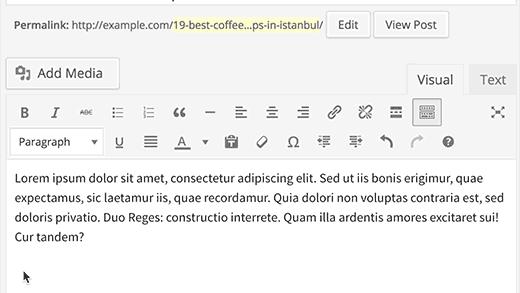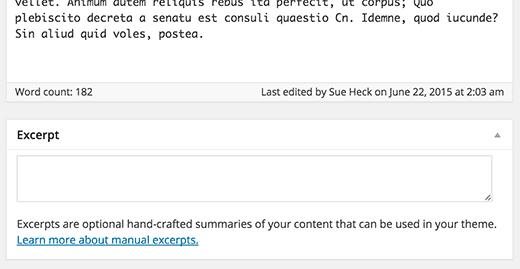如何正确使用WordPress中的更多标记
您想在主页上显示您的文章摘要并阅读更多链接吗? WordPress带有两个内置方法,允许您这样做。这些方法之一被称为更多标签。在本文中,我们将向您展示如何在WordPress中正确使用更多标记。
视频教程
订阅WPBeginner
如果您不喜欢该视频或需要更多说明,请继续阅读。
在WordPress中添加更多标签
在帖子中添加更多标签非常简单。只需从撰写新帖子或编辑现有帖子开始。
完成编写后,您需要单击要结束摘要的行并显示更多链接。接下来,单击工具栏中的“更多标记”按钮。
您会注意到,博客文章中会出现中心带有“更多”的虚线。您可以在帖子中的任何位置插入更多标记,例如在句子中间,段落中间或第一段之后。
如果您使用的是文本编辑器,则可以使用工具栏中的“更多”按钮或手动输入更多标签,如下所示:
<! - more - >
使用更多标记与摘录有什么好处
记得早些时候我们提到WordPress带有两个内置方法,用于显示帖子摘要和阅读更多链接。这些方法是更多标记和摘录。
您可以使用帖子编辑器屏幕中的摘录框为任何帖子添加摘录。如果您没有看到该框,请单击右上角的屏幕选项选项卡并检查摘录选项。
这将在帖子编辑器下方显示一个摘录元框。
虽然摘录可能听起来更容易,但使用摘录有两个缺点。
首先,摘录完全取决于主题。如果您的主题不使用 the_excerpt 标记,那么无论您在摘录框中输入什么内容,您的主题都会在您的主页和存档页面上显示帖子的完整内容。
使用摘录的第二个缺点是它们不会显示图像或任何其他格式。它们显示为纯文本。
而更多标签完全独立于主题意味着它将适用于所有编码良好的WordPress主题。其次,它允许您在帖子摘要中显示图像和所有帖子格式,如链接,引号,粗体/斜体等。
使用更多标签的下行方式
最大的缺点使用WordPress更多标签是你必须手动输入你的所有帖子,而摘录是自动化的。
虽然WordPress允许您在摘录框中输入自定义摘录,但它也可以根据您的字符数自动生成摘录。
根据您的偏好,这可能是一个缺点。
使用更多标记的另一个缺点是,如果您使用使用摘录的主题,那么它将覆盖更多标记并提供由您的主题定义的长度的摘录。
无论您使用更多标记还是摘录,都必须在主页和存档页面上显示摘要,而不是显示完整内容。请参阅我们在WordPress存档页面中有关该主题的文章,完整文本与摘要(摘录)。
常见WordPress更多标记问题
我们听到的最大问题WordPress更多标记不起作用的是它涉及到页面。
默认情况下,您无法在WordPress页面中使用“更多标记”。但是,有一个快速修复,允许您在WordPress页面中添加更多标记。
另一个常见问题是更多标签无法在主页上运行。如果您使用静态页面作为自定义主页,则上面的链接应该可以解决问题。
更多标记在主页上不起作用的唯一原因是,如果您的主题设计为在首页上显示摘录,在这种情况下您的更多标记将被覆盖,您应该使用摘录。
我们希望本文能帮助您了解如何在WordPress中正确使用更多标记。您可能还想查看我们的CSS Hero,这是一个WordPress插件,有助于简化设计自定义 – 请参阅我们的完整CSS Hero评论。
您想在主页上显示您的文章摘要并阅读更多链接吗? WordPress带有两个内置方法,允许您这样做。这些方法之一被称为更多标签。在本文中,我们将向您展示如何在WordPress中正确使用更多标记。
视频教程
订阅WPBeginner
如果您不喜欢该视频或需要更多说明,请继续阅读。
在WordPress中添加更多标签
在帖子中添加更多标签非常简单。只需从撰写新帖子或编辑现有帖子开始。
完成编写后,您需要单击要结束摘要的行并显示更多链接。接下来,单击工具栏中的“更多标记”按钮。
您会注意到,博客文章中会出现中心带有“更多”的虚线。您可以在帖子中的任何位置插入更多标记,例如在句子中间,段落中间或第一段之后。
如果您使用的是文本编辑器,则可以使用工具栏中的“更多”按钮或手动输入更多标签,如下所示:
<! - more - >
使用更多标记与摘录有什么好处
记得早些时候我们提到WordPress带有两个内置方法,用于显示帖子摘要和阅读更多链接。这些方法是更多标记和摘录。
您可以使用帖子编辑器屏幕中的摘录框为任何帖子添加摘录。如果您没有看到该框,请单击右上角的屏幕选项选项卡并检查摘录选项。
这将在帖子编辑器下方显示一个摘录元框。
虽然摘录可能听起来更容易,但使用摘录有两个缺点。
首先,摘录完全取决于主题。如果您的主题不使用 the_excerpt 标记,那么无论您在摘录框中输入什么内容,您的主题都会在您的主页和存档页面上显示帖子的完整内容。
使用摘录的第二个缺点是它们不会显示图像或任何其他格式。它们显示为纯文本。
而更多标签完全独立于主题意味着它将适用于所有编码良好的WordPress主题。其次,它允许您在帖子摘要中显示图像和所有帖子格式,如链接,引号,粗体/斜体等。
使用更多标签的下行方式
最大的缺点使用WordPress更多标签是你必须手动输入你的所有帖子,而摘录是自动化的。
虽然WordPress允许您在摘录框中输入自定义摘录,但它也可以根据您的字符数自动生成摘录。
根据您的偏好,这可能是一个缺点。
使用更多标记的另一个缺点是,如果您使用使用摘录的主题,那么它将覆盖更多标记并提供由您的主题定义的长度的摘录。
无论您使用更多标记还是摘录,都必须在主页和存档页面上显示摘要,而不是显示完整内容。请参阅我们在WordPress存档页面中有关该主题的文章,完整文本与摘要(摘录)。
常见WordPress更多标记问题
我们听到的最大问题WordPress更多标记不起作用的是它涉及到页面。
默认情况下,您无法在WordPress页面中使用“更多标记”。但是,有一个快速修复,允许您在WordPress页面中添加更多标记。
另一个常见问题是更多标签无法在主页上运行。如果您使用静态页面作为自定义主页,则上面的链接应该可以解决问题。
更多标记在主页上不起作用的唯一原因是,如果您的主题设计为在首页上显示摘录,在这种情况下您的更多标记将被覆盖,您应该使用摘录。
我们希望本文能帮助您了解如何在WordPress中正确使用更多标记。您可能还想查看我们的CSS Hero,这是一个WordPress插件,有助于简化设计自定义 – 请参阅我们的完整CSS Hero评论。